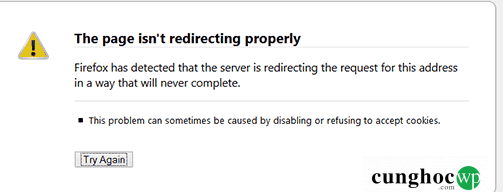Chạy một websites sử dụng nền tảng self hosted WordPress.org có rất nhiều tiện lợi. Nhưng thi thoảng bạn sẽ gặp một số lỗi gây khó chịu khi vô tình mắc phải. Lỗi màn hình trắng, lỗi Internal Server (máy chủ nội bộ) và một số lỗi hay gặp phải khác có thể thực sự gây trở ngại lớn với những người mới bắt đầu sử dụng WordPress.
Gần đây, một lỗi khá phổ biến mà nhiều người dùng WordPress có thể gặp phải đó là lỗi ‘Too Many Redirects’ (chuyển hướng quá nhiều lần) trong WordPress. Trong bài viết sau đây, chúng tôi sẽ hướng dẫn cho bạn cách sửa lỗi chuyển hướng quá nhiều lần này theo từng bước cơ bản nhất.
Trên trình duyệt Firefox, lỗi này hiển thị như sau:
“The page isn’t redirecting properly. Firefox has detected that the server is redirecting the request for this address in a way that will never complete.”
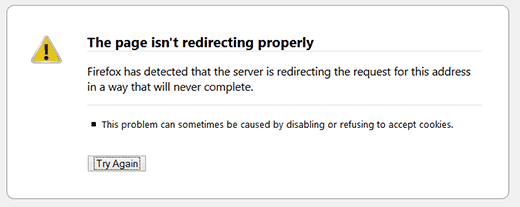
Tại sao bạn gặp phải lỗi Too Many Redirects trong WordPress?
Lỗi này thường xảy ra do lỗi định cấu hình chuyển hướng bị sai lệch. Như bạn đã biết, WordPress có cấu trúc URL rất thân thiện với SEO bằng cách sử dụng các chức năng chuyển hướng khác nhau. Một số Plugin phổ biến dành cho WordPress cũng sử dụng chức năng chuyển hướng. Ví dụ như Plugin WordPress SEO cho phép bạn xóa tiền tố category khỏi các URLs của danh mục (category) bằng cách sử dụng phương pháp chuyển hướng người dùng đến một URL khác không có tiền tố category. Các plugin WordPress SSL và plugin cache cũng sử dụng phương pháp chuyển hướng này.
Có thể do bạn đã cấu hình sai một trong bất kỳ công cụ chuyển hướng nào mà bạn có, sau đó websites sẽ chuyển hướng người dùng đến một URL khác rồi sau đó lại chuyển hướng họ ngược lại URL ban đầu. Trong trường hợp đó, trình duyệt mà người dùng sử dụng sẽ bị kẹt giữa hai trang và sẽ hiển thị lỗi lên màn hình.
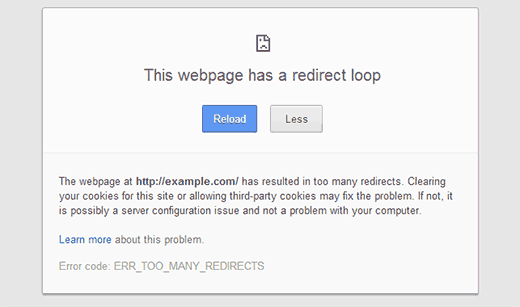
Video Tutorial
Nếu bạn không thích xem bằng video hoặc bạn cần thêm hướng dẫn, hãy tiếp tục đọc bài viết bên dưới.
Làm thế nào để giải quyết lỗi Too Many Redirects trong WordPress?
Hầu hết lỗi cấu hình sai phổ biến mà chúng ta thường gặp phải đó là khi người dùng nhận được một URL không chính xác xuất phát từ việc cài đặt WordPress Address (URL) hoặc Site Address (URL)

Ví dụ: giả sử rằng url của websites là http://www.example.com,sau đó bạn truy cập vào trang Settings » General và đặt url của websites thành http://example.com. Hầu hết các hosting đều cho phép bạn lựa chọn thêm hoặc không thêm tiền tố www vào domain của mình. Trong trường hợp bạn đã chọn thêm www vào URL của website, sau đó bạn lại cài đặt WordPress theo kiểu không có tiền tố www (ví dụ http://example.com) vào bên trong cài đặt thì sẽ gây ra lỗi. Hoặc ngược lại bạn đã cấu hình trong hosting là không sử dụng tiền tố www cho domain, thì việc bạn thêm URL có tiền tố www vào trong cài đặt WordPress cũng gây ra lỗi.
Điều này có nghĩa là khi người dùng truy cập http://example.com thì họ sẽ được chuyển hướng bởi cài đặt trong hosting đến http://www.example.com, và họ tiếp tục bị cấu hình trong cài đặt WordPress chuyển hướng trở lại trang http://example.com.
Nếu websites của bạn đang hoạt động tốt và bạn không thực hiện bất kỳ thay đổi nào trong cài đặt WordPress thì bạn cần liên hệ với người quản lý hosting của mình, vì rất có thể đó là lỗi nằm ở hosting.
Tuy nhiên, trường hợp bạn đang sử dụng một dịch vụ hosting WordPress không đáng tin cậy. Họ từ chối kiểm tra cũng như giúp đỡ bạn, bạn nên xem xét việc chuyển sang dịch vụ hosting websites khác hoặc tự khắc phục.
Để khắc phục điều này, bạn cần thay đổi cấu hình WordPress Address và Site Address bằng cách truy cập vào trang Settings » General. Nếu bạn đang sử dụng địa chỉ websites có tiền tố www, hãy đổi nó thành URL không có tiền tố www và nếu bạn đang sử dụng địa chỉ websites đó với URL không có www thì hãy thêm tiền tố www.
Lưu ý quan trọng : Bạn phải đảm bảo rằng địa chỉ website bạn thêm vào không có dấu gạch chéo ở cuối URL, ví dụ nhưhttp://www.example.com/
Cách thay đổi URL websites mà không cần truy cập trang WordPress Admin
Trong trường hợp bạn không có quyền truy cập vào trang WordPress Admin, bạn vẫn có thể cập nhật các cài đặt này bằng cách chỉnh sửa chúng trong file wp-config.php . Chỉ cần kết nối với websites của bạn bằng ứng dụng client FTP. Sau khi ứng dụng client FTP kết nối với websites, bạn sẽ tìm thấy file wp-config.php trong thư mục gốc của websites. Bạn cần tải xuống và chỉnh sửa file này bằng trình soạn thảo văn bản như Notepad. Chỉ cần thêm hai dòng này vào file và đừng quên thay thế example.com bằng địa chỉ domain bạn đang sử dụng.
define('WP_HOME','http://example.com');
define('WP_SITEURL','http://example.com');
Lưu file lại và tải nó trở lại hosting web của bạn. Bây giờ bạn hãy thử mở lại websites của mình, trường hợp bạn vẫn không thể truy cập được websites, thì lặp lại từng bước trên nhưng thêm domain kèm với tiền tố www.
Khắc phục các sự cố chuyển hướng khác
Nếu bạn đã làm theo từng bước như trên nhưng vẫn không giải quyết được vấn đề, có khả năng vấn đề nằm ở các plugin có trong websites của bạn. Như chúng tôi đã giải thích bên trên, một số plugin WordPress sử dụng các kỹ thuật chuyển hướng để phục vụ nhiều việc khác nhau. Chúng tôi sẽ cố gắng giúp bạn khắc phục sự cố bằng các bước kiểm tra căn bản sau đây.
Đầu tiên bạn cần tìm hiểu xem plugin nào là thủ phạm gây ra sự cố. Bạn đã cài đặt và kích hoạt một plugin mới gần đây ngay trước khi lỗi này xảy ra? Bạn đã cập nhật một plugin nào đó ngay trước khi lỗi này xảy ra? Nếu câu trả lời là CÓ, thì nó sẽ thu hẹp quá trình kiểm tra xem plugin nào bị lỗi. Bạn có thể hủy kích hoạt Plugin đó bằng cách xóa thư mục của plugin đó khỏi danh sách các plugin nằm trong thư mục wp-content / plugin /
Nếu bạn không biết plugin nào gây ra sự cố, bạn cần phải thực hiện một số thử nghiệm kiểm tra lỗi. Cách nhanh nhất để làm điều này là tắt kích hoạt tất cả các plugin . Sau khi tắt tất cả các plugin trên websites, bạn cần sử dụng FTP để tải xuống file .htaccess để làm bản sao lưu. Bạn có thể tìm thấy file này trong thư mục gốc (root directory) của websites. Khi bạn đã tải xuống file .htaccess xuống máy tính của mình, bạn tiếp tục xóa nó khỏi hosting, sau đó hãy thử truy cập lại vào websites của mình.
Quá trình này sẽ cho phép host của bạn tạo lại file .htaccess mới và vì không có plugin nào được kích hoạt, nên rất có thể nó sẽ khắc phục được sự cố chuyển hướng quá nhiều lần. Trường hợp lỗi không còn nữa, thì bạn đã biết chắc chắn rằng lỗi xảy ra là do một plugin gây ra.
Bước tiếp theo bạn cần làm chính là tìm ra plugin nào là thủ phạm. Để có thể thực hiện được điều này, bạn cần tải xuống và cài đặt các phiên bản mới của tất cả các plugin. Tiếp theo bạn thử kích hoạt từng plugin và sau khi kích hoạt hãy thử duyệt một số trang trên websites của bạn bằng một trình duyệt khác với tư cách là người dùng chưa đăng nhập. Chúng tôi hi vọng qua cách này bạn có thể tìm ra plugin có vấn đề đã gây ra lỗi cho websites.
Đây là tất cả các giải pháp khả thi có thể khắc phục lỗi Too Many Redirects trong WordPress. Trường hợp nếu bạn đã sử dụng một trong những cách trên để khắc phục vấn đề này, xin vui lòng cho chúng tôi biết trong phần bình luận. Hoặc bạn đã gặp quá nhiều lỗi chuyển hướng này và biết cách khắc phục nó, hoặc bạn biết một cách sửa lỗi khác không được liệt kê bên trên, thì vui lòng đóng góp trong phần bình luận bên dưới. Chúng tôi đảm bảo sẽ cập nhật một bài viết mới từ lời khuyên của bạn trên websites.
Nếu bạn thích bài viết này, thì vui lòng đăng ký Kênh YouTube của chúng tôi để xem video hướng dẫn. Bạn cũng có thể tìm thấy chúng tôi trên Twitter và Facebook.